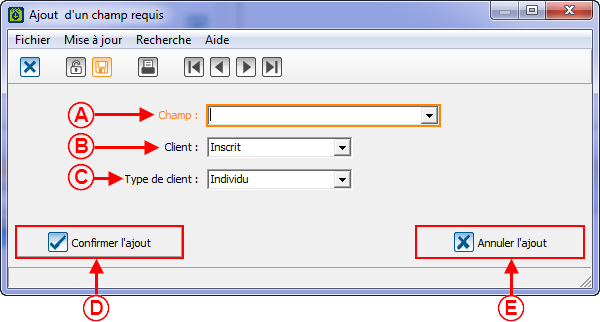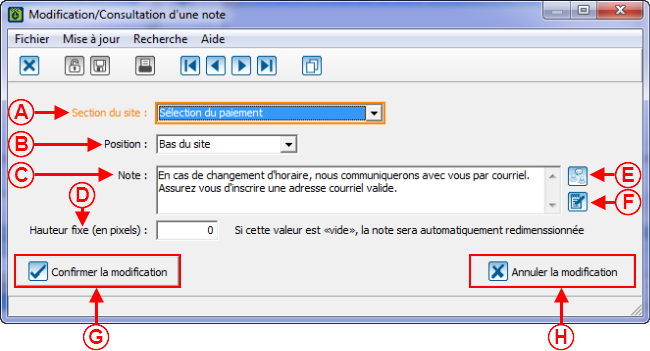ProLoc:Activité d'inscription : Différence entre versions
| Ligne 197 : | Ligne 197 : | ||
|- | |- | ||
| <span style="color: rgb(255, 0, 0);">'''E: '''</span>Contient la liste des notes personnalisées. | | <span style="color: rgb(255, 0, 0);">'''E: '''</span>Contient la liste des notes personnalisées. | ||
| − | | <span style="color: rgb(255, 0, 0);">'''F:'''</span> Permet d'ajouter une note personnalisée. | + | | |
| + | <span style="color: rgb(255, 0, 0);">'''F:'''</span> Permet d'ajouter une note personnalisée. | ||
| + | |||
| + | Pour plus d'information sur les notes personnalisées, cliquer ici. | ||
| + | |||
|- | |- | ||
| <span style="color: rgb(255, 0, 0);">'''G:'''</span> Permet de modifier ou de consulter une note personnalisée. | | <span style="color: rgb(255, 0, 0);">'''G:'''</span> Permet de modifier ou de consulter une note personnalisée. | ||
| Ligne 212 : | Ligne 216 : | ||
|- | |- | ||
| width="50%" | <span style="color: rgb(255, 0, 0);">'''A:'''</span> Permet de sélectionner le champ qui sera obligatoire.<br> | | width="50%" | <span style="color: rgb(255, 0, 0);">'''A:'''</span> Permet de sélectionner le champ qui sera obligatoire.<br> | ||
| − | | '''B: '''Permet de sélectionner pour qui ce champs sera obligatoire, soit l'inscrit ou le payeur.<br> | + | | <span style="color: rgb(255, 0, 0);">'''B:'''</span> Permet de sélectionner pour qui ce champs sera obligatoire, soit l'inscrit ou le payeur.<br> |
|- | |- | ||
| <span style="color: rgb(255, 0, 0);">'''C:'''</span> Permet de sélectionner pour quel type de client sera obligatoire, soit les individus ou les entreprises. <br> | | <span style="color: rgb(255, 0, 0);">'''C:'''</span> Permet de sélectionner pour quel type de client sera obligatoire, soit les individus ou les entreprises. <br> | ||
| Ligne 218 : | Ligne 222 : | ||
|- | |- | ||
| <span style="color: rgb(255, 0, 0);">'''E:'''</span> Permet d'annuler l'ajout et de revenir à l'activité. | | <span style="color: rgb(255, 0, 0);">'''E:'''</span> Permet d'annuler l'ajout et de revenir à l'activité. | ||
| − | | | + | | <br> |
| + | |} | ||
| + | |||
| + | <br> | ||
| + | |||
| + | {| width="200" border="1" cellspacing="1" cellpadding="1" class="wikitable" | ||
| + | |- | ||
| + | | colspan="2" | En cliquant sur le bouton « [[Image:Bouton Ajouter.png]] Ajouter une note », la fenêtre suivante s'ouvre. | ||
| + | |- | ||
| + | | colspan="2" | [[Image:Activité006.png]]<br> | ||
| + | |- | ||
| + | | width="50%" | <span style="color: rgb(255, 0, 0);">'''A:'''</span> Permet de choisir la section du site Web où la note apparaîtra. <br> | ||
| + | | <span style="color: rgb(255, 0, 0);">'''B:'''</span> Permet de sélectionner la position à lalquelle la note apparaître dans la page Web. <br> | ||
| + | |- | ||
| + | | <span style="color: rgb(255, 0, 0);">'''C:'''</span> Permet de saisir la note. <br> | ||
| + | | <span style="color: rgb(255, 0, 0);">'''D: '''</span>Permet de déterminer une hauteur précise pour la note. <br> | ||
| + | |- | ||
| + | | <span style="color: rgb(255, 0, 0);">'''E:'''</span> Permet de modifier ou de consulter la note. <br> | ||
| + | | <span style="color: rgb(255, 0, 0);">'''F:'''</span> Permet de modifier ou de consulter la note. <br> | ||
| + | |- | ||
| + | | <span style="color: rgb(255, 0, 0);">'''G:'''</span> Permet de sauvegarder les modifications et de revenir à l'activité. <br> | ||
| + | | <span style="color: rgb(255, 0, 0);">'''H:'''</span> Permet d'annuler l'ajout et de revenir à l'activité.<br> | ||
|} | |} | ||
;;;;;;;;;;;;{{BasPage_ProLoc}} | ;;;;;;;;;;;;{{BasPage_ProLoc}} | ||
Version du 8 juillet 2014 à 15:58
Sommaire
Introduction
La gestion des activités d'inscription permet de ...
Gestion des activités d'inscription
| Pour accéder à la gestion des activités, il faut aller dans le menu « Inscriptions » puis dans « |

|
| Après avoir cliqué sur « | |

| |
| A: Permet de fermer la gestion des activités. | B: Permet d'accéder aux différents rapports de la gestion des activités. |
| C: Permet de se déplacer d'une activité à l'autre dans la grille en M. | D: Permet d'afficher ou de masquer la grille des sommaires d'analyse. |
| E: Permet d'ajouter une activité. |
F: Permet de modifier ou de consulter l'activité sélectionnée en M. |
| G: Permet de retirer une activité. |
H: Permet d'exporter les données en Excel ou de fusionner les données en Word. Pour plus de détails sur l'exportation/fusion, cliquer ici. |
| I: Permet d'archiver ou de désarchiver une activité. |
J: Permet d'ouvrir la page Web de l'activité d'inscription. |
| K: Permet d'accéder à la gestion de l'importation des inscriptions en ligne. |
L: Permet de synchroniser les données de ProLoc avec le Web. |
| M: Contient la liste des activités d'inscriptions. |
|
Options de l'activité d'inscription
Onglet « Activité »
| Pour accéder à la gestion des activités, il faut aller dans le menu « Inscriptions » puis dans « |

|
Onglet « Inscription en ligne », « Général »
Onglet « Inscription en ligne », « Options avancées »
| L'onglet « Inscription en ligne », « Options avancées » permet d'ajouter des champs obligatoires et des notes personnalisée sur l'inscription en ligne. | |
| | |
| A: Contient la liste des champs obligatoires. |
B: Permet d'ajouter un champ obligatoire. Pour plus d'information sur l'ajout de champs obligatoires, cliquer ici. |
| C: Permet de modifier ou de consulter un champ obligatoire. | D: Permet de supprimer un champ obligatoire. |
| E: Contient la liste des notes personnalisées. |
F: Permet d'ajouter une note personnalisée. Pour plus d'information sur les notes personnalisées, cliquer ici. |
| G: Permet de modifier ou de consulter une note personnalisée. | H: Permet de supprimer une note personnalisée. |
- ----
Nom du document : ProLoc:Activité d'inscription